


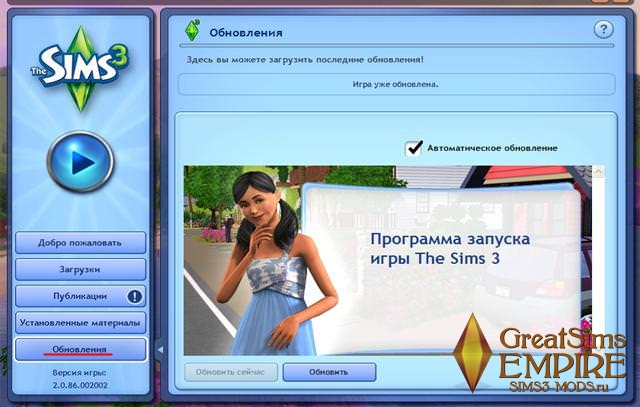


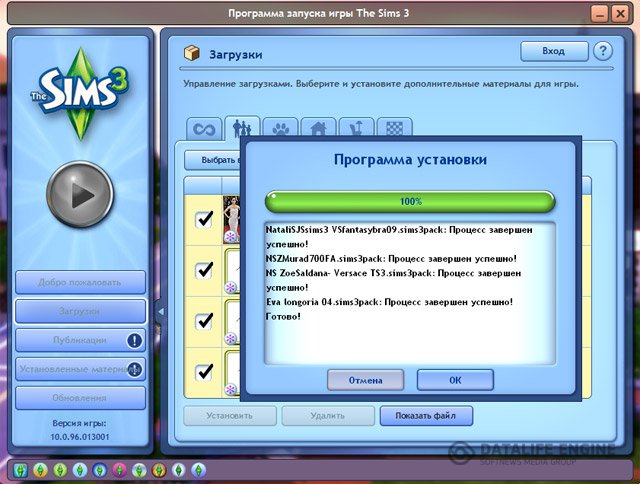
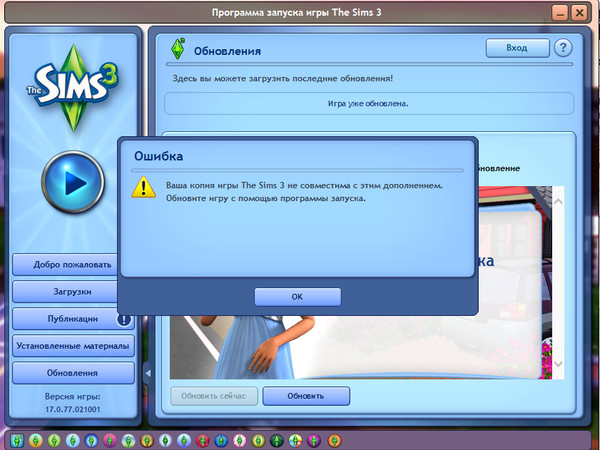

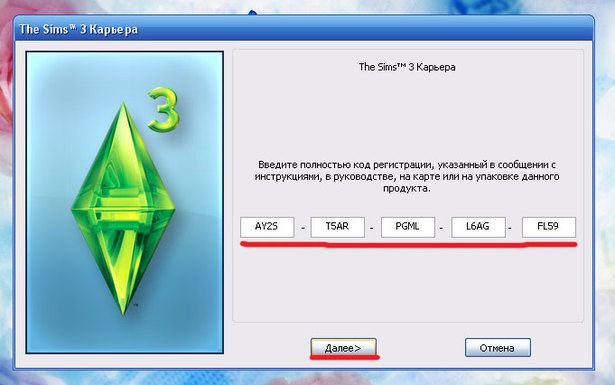

 Рейтинг: 4.3/5.0 (1621 проголосовавших)
Рейтинг: 4.3/5.0 (1621 проголосовавших)Категория: Программы
Будьте внимательны и проверьте, установлены ли на вашем компьютере эти программы:
Прежде чем задать вопрос на форуме, проверьте также, подходит ли ваш компьютер под системные требования игры, и посмотрите способы устранения некоторых ошибок в файле:
C:\Program Files\Electronic Arts\The Sims 3\Support\readme.txt.
Если игра у вас лицензионная, но вы не можете найти решение вашей проблемы, первым делом звоните в техническую поддержку EA, номер телефона которой указан на диске и на брошюре.
Установка лицензионной игры прошла успешно, но при запуске The Sims 3 появляется следующее сообщение:
"C:\Program Files\Electronic Arts\The Sims 3\Game\Bin\Sims3Launcher.exe не является приложением Win32".
Лучше всего обновите DirectX.
Либо скопируйте файл d3dx9_31.dll в папку Windows/System32. Скачать файл d3dx9_31.dll .
При запуске игры возникает сообщение:
"Не удалось запустить игру
устройство 0 не поддерживается игрой.
Видеокарта должна поддерживать функцию сглаживания. Проверьте настройки видеокарты".
Проверьте, присутствует ли модель вашей видеокарты в списке видеокарт, поддерживаемых игрой, и убедитесь, что у вас установлены последние официальные драйвера (настроена ли видеокарта по умолчанию) и DirectX. Также проверьте, установлен ли FrameWork.
При запуске игры выскакивает сообщение :
"Не удалось запустить игру. Ошибка инициализации (0x039e8474)".
Проверить, установлены ли все необходимые для игры программы (DirectX 9.0c, Framework), хватает ли оперативной памяти.
Нужно помнить, что кроме игры оперативную память использует и ОС, а также другие программы, запущенные в фоновом режиме.
Также возможно, что был установлен глючный контент - в таком случае поможет либо удаление этого контента, либо удаление файлов в \Мои документы\Electronic Arts\The Sims 3\DCCache.
Иначе звоните в техническую поддержку EA.
Переустановили ОС и TS3. Но при загрузке сначала появляется на пару секунд чёрный экран, а потом рабочий стол голубого цвета (вместо картинки). До переустановки игра запускалась и работала хорошо.
Проверьте, установлены ли последние драйвера для видеокарты и программы с диска TS3, необходимые для ее работы.
The Sims 3 запускается только без папки Mods.
Весь контент в папке Mods вы устанавливаете на свой страх и риск.
Советуем избирательно подходить к установке файлов package, сортировать по назначению и раскладывать по папкам (внутри папки Package создавать папки по категориям). Файлы перед установкой переименовывать в понятной для себя форме, устанавливать ручками, а не программками - тогда хоть будете знать, что куда положили.
А содержание файла Resource.cfg должно иметь такие строчки, указывающие игре на подпапки в папке Packages :
К незапуску игры может привести и наличие модов, вероятен их конфликт между собой либо с версией игры.
Возможно наличие некачественного контента в папке, который и не даёт игре запуститься или приводит к глюкам (чаще второе).
При запуске игры вылетает сообщение:
Your version of AwesomeMod has expired on 11/04/09 19:49:34!
You must a new one from More Awesome Than you in order to use AwesomeMod!
Ваша версия AwesomeMod истекла 11/04/09 19:49:34!
Вы должны скачать более новую версию, чем у Вас есть, для того, чтобы использовать AwesomeMod!
Такое сообщение появляется в том случае, если установлен AwesomeMod и пришло время его обновлять. Откройте корневую папку игры, папку Mods\Packages и поищите файл awesome.package. Удалите его либо обновите отсюда .
Игра не запускается с ярлыка на рабочем столе.
Проверьте путь к файлу в ярлыке (в свойствах): "Programs\The Sims 3 Мир приключений\Game\Bin\TS3EP01.exe" или "Programs\The Sims 3 Мир приключений\Game\Bin\Sims3Launcher.exe".
Путь, указанный в свойствах ярлыка, должен приводить именно к файлу, запускающему игру. Если это не так, имеющийся ярлык проще удалить и создать новый.
1. С помощью мини-образа
Мини-образ является точной копией лицензионного диска, но все файлы на нём имеют нулевые размеры, именно поэтому он мало весит. Но этого достаточно для "обмана" компьютера. Обычно это файлы форматов .MDS и .MDF, которые монтируются в виртуальный привод. Для этого можно использовать программу Daemon Tools Lite /скачать
Инструкция:
- скачайте мини-образ для запускающего аддона (или базовой игры, если у вас не установлено дополнений и каталогов)
The Sims 3
Мир приключений
Карьера
В сумерках
Все Возрасты
Питомцы
Шоу-бизнес
Времена года
- извлеките файлы из архива в любое удобное для вас место на компьютере
- запустите программу Daemon Tools (или любой другой эмулятор на ваш выбор)
- смонтируйте мини-образ (извлечённые файлы) в в виртуальный привод
- запустите игру The Sims 3
Используя образ диска, вы не заменяете оригинальные файлы игры. Мини-образ соответствующего аддона подходит для любых версий, в отличие от crack'а
Также мини-образы можно скачать через торрент, и это гораздо удобнее.
Сообщение отредактировал Cuprum - Понедельник, 29.04.2013, 21:35
2. С помощью No-DVD
No-DVD (Сrack или кряк) – взломанный оригинальный .exe файл игры и TSLHost.dll
Инструкция:
- Перед установкой No-DVD желательно сохранить оригинальные файлы TS3хххх.exe и TSLHost.dll из папки Game/Bin базовой игры / запускающего аддона (в любое удобное для вас место), так как они потребуются при последующих обновлениях игры. Но если вы этого не сделали, оригинальные файлы можно скачать через торрент.
- Скачайте No-DVD.
Если версия базовой игры меньше 1.22:
No-DVD необходим для версии последнего установленного аддона. Устанавливается в корневую папку Game/Bin последнего (запускающего) аддона.
Если версия базовой игры 1.22 и выше:
No-DVD необходим для версии базовой игры. Устанавливается в корневую папку Game/Bin базовой игры.
- Замените оригинальные файлы в корневой папке Game\Bin на файлы из архива с No-DVD
Сообщение отредактировал Cuprum - Понедельник, 29.04.2013, 21:39
3. С помощью мода NoCD
Инструкция:
- скачайте мод здесь
- извлеките файл .package из архива и установите его.
- запуск игры возможен только непосредственно с exe – файла игры, расположенного в папке Game/Bin (TS3EPxx.exe – TS3SPxx.exe)
Игра не будет запускаться с помощью программы запуска.

Дорогие друзья! Для того, чтобы играть в потрясающие дополнения The Sims 3, Вам нужно установить базовую игру. Если она у Вас уже есть, то Вы можете пропустить данный раздел и смело перейти к следующей части нашего руководства. Представляем Вашему вниманию пошаговую инструкцию по установке Sims 3 .
Базовую игру на нашем сайте можно скачать вот здесь - скачать Симс 3 базовая игра .
Теперь перейдем к установке. Запустите программу Alcohol 52%. которую мы скачали в предыдущем уроке. Выберите меню «файл» в левом верхнем углу и нажмите «открыть»:
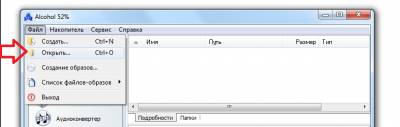
В появившемся окошке выбираем файл с базовой игрой, которую мы скачали, и нажимаем «открыть»:
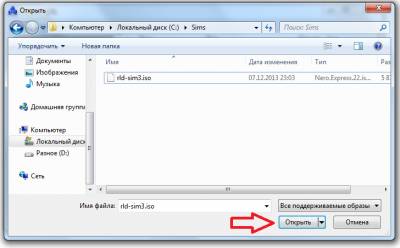
Теперь нажмите левой кнопкой мышки два раза на файл с базовой игрой:
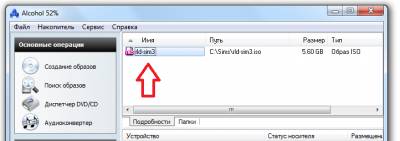
Не закрывайте программу Alcohol 52%, она нам скоро понадобится.
Появится окошко автозапуска. Нажмите на «Выполнить Autorun.exe»
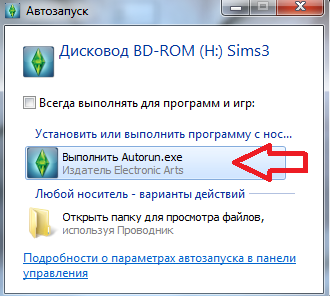
Теперь нам предложат выбрать язык, на который будет переведена игра. Конечно, выберем русский:
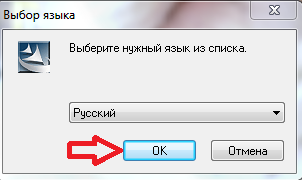
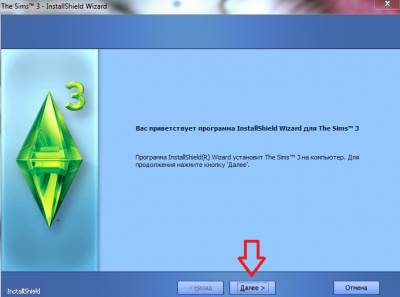
Выбираем из списка страну, в котором мы находимся, и снова нажимаем «Далее»:
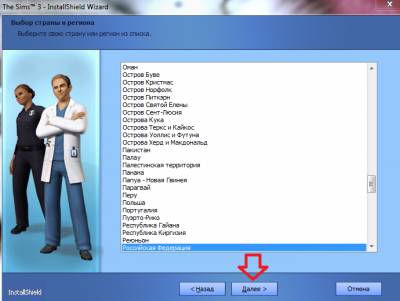
В следующем окошке нужно поставить галочку в окошке «Я принимаю условия лицензионного соглашения». После этого нажимаем «Далее»:
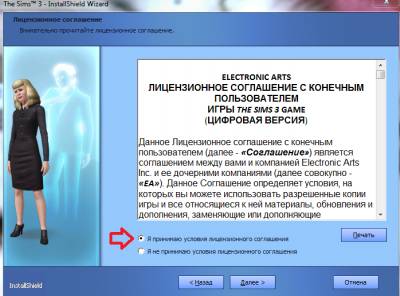
Появилось окошко с требованием ввести код:
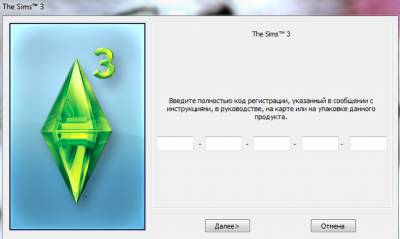
Вы можете найти необходимые коды здесь - ключи для игр серии Sims 3. В случае, если они по каким-либо причинам не подойдут, можно проделать следующую процедуру:
Оставьте это окошко без изменений, не закрывайте его и ничего в нем не нажимайте. Сейчас мы получим необходимый код.
Вернитесь к окошку с программой Alcohol 52%, нажмите левой кнопкой мышки два раза на файл с базовой игрой:
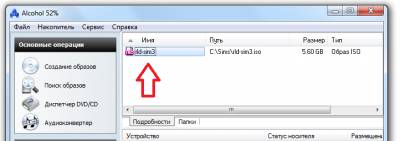
Теперь в появившемся окошке выберите «Открыть папку для просмотров файлов»:
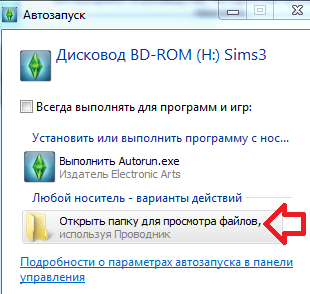
Нам понадобиться папка Crack. Откройте ее:

Запустите файл rld-sim3:

Запустится программа, генерирующая ключи для нашей игры. Нажмите «Genereate»
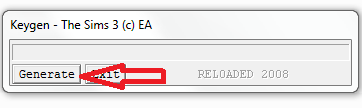
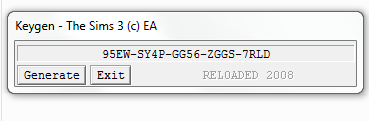
Скопируйте его сюда, нажмите «Далее»:

Выбираем «Обычную» установку и «Далее»:
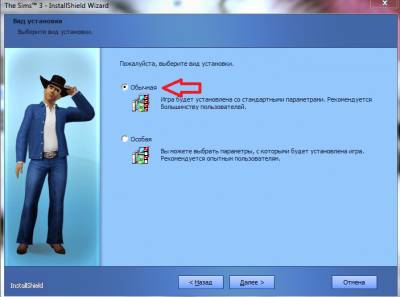
Теперь нажимаем «Установить»:
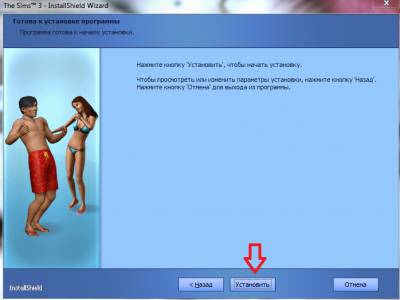
Подождите, пока игра установится. Это займет некоторое время:
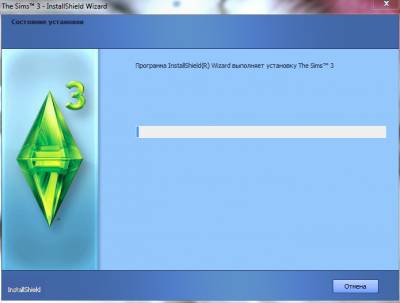
Теперь уберем галочку в окошке «Разрешить компании…», она нам ни к чему. Нажмите «Далее»:

Следующую галочку также убираем:
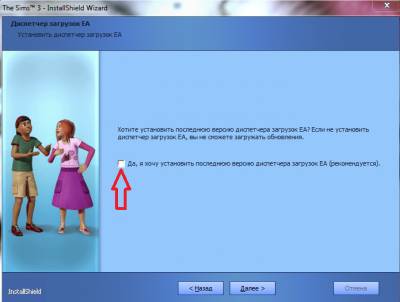
И здесь нам галочка тоже не понадобится. Нажмите «Готово»:
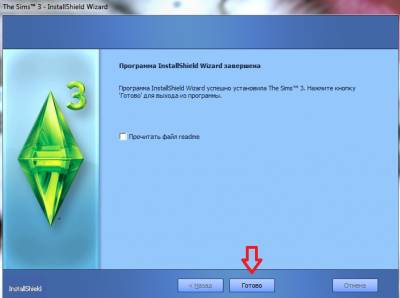
Однако, если Вы сейчас попытаетесь запустить игру, появится такое окошко, и Вы не сможете играть:
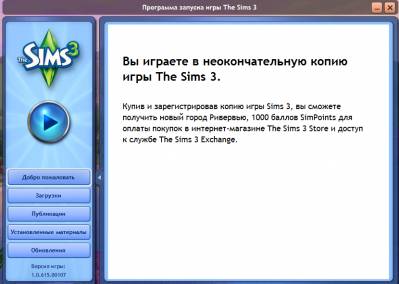
Чтобы этого не произошло, перейдем к последнему шагу.
Вернитесь к окошку с программой Alcohol 52%, нажмите левой кнопкой мышки два раза на файл с базовой игрой:
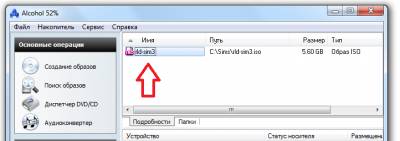
Теперь в появившемся окошке выберите «Открыть папку для просмотров файлов»:
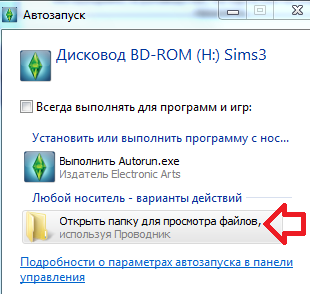
Нам опять понадобиться папка Crack. Откройте ее и найдите в ней файл с названием TS3:
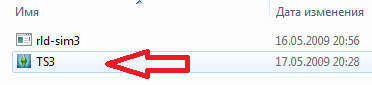
Этот файл нужно скопировать и вставить в папку с установленной игрой.
Наша игра установилась на диск С. Откройте на диске С папку под названием Program Files (x86), в ней будет папка Electronic Arts. В ней находим The Sims 3, открываем папку Game, затем – Bin. В эту последнюю папку (Bin) мы и копируем файл TS3. Обязательно выбираем «Копировать с заменой».
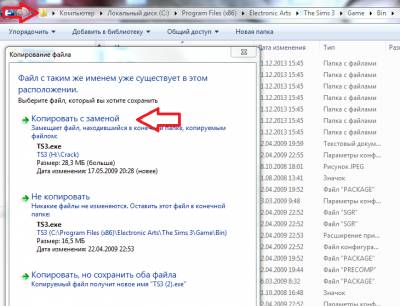
Если Вы сделали всё верно, то игра установилась. Но не закрывайте эту папку, она нам сейчас понадобится!
На рабочем столе появился ярлык с игрой, но мы его удалим, так как он не даст запустить игру.

Нам понадобится другой ярлык! Вернитесь в папку Bin, нажмите на файл TS3 правой кнопкой мыши и выберите «Создать ярлык».
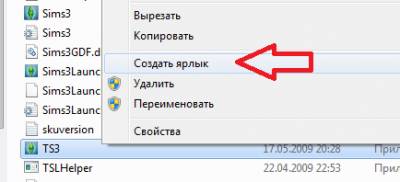
В следующем окошке нажмите: «Да»:

Вот такой значок появился. Запустите его и наслаждайтесь замечательной игрой The Sims 3.

Вот такая, вышла длинная, но зато подробная и пошаговая инструкциия по первой установке игры Симс 3. Эта инструкция создана администрацией сайта your-sims.su. и мы даем 100% гарантию, что если Вы сделаете все правильно то игра успешно установится на Ваш компьютер.
Хотелось бы добавить, что перед тем как задавать, какие либо вопросы - изучите подробно эту статью, мы постарались вместить в нее все что Вам нужно;)
Часто, при установке нового аддона, и/или после обновления игры, в программе запуска появляется ошибка "При запуске произошла ошибка. Более подробные сведения можно найти в журнале работы".
причины появления ошибки
аддоны не совместились, т.к. установлена пиратская версия аддона на базовую - лицензию, либо наоборот. *В большинстве случаев пиратка и лицензия несовместимы
А также, игра некорректно обновилась, обычно в таких случаях в лаунчере показывается версия "0.0.0.0", как на скрине выше. Это бывает даже на лицензионной версии игры, поэтому эта причина наиболее распространённая.
И бывает такое, что раньше на компе были установлены пиратские the sims 3, но потом после неправильного удаления устанавливают уже лицензионные the sims 3 и появление такой ошибки очень вероятно.
решение
воспользоваться программой SInt2 - полезная, совмещает аддоны.
скачать
скачать (для версии игры ниже 1.21)
установить программу и запустить с правами администратора! 
Чтобы совместить аддоны, нажмите "Объединить автоматически" (Также Вы можете попробовать восстановить реестр игры / модуля. )
Проблемы со скачиванием объектов? Пиши в эту тему
Между небом и землею
Мы растопим свои дни,
Обретем с тобой свободу,
Воплотим свои мечты.
Сообщение отредактировал Гаара_Казекаге - Воскресенье, 08.01.2012, 12:34

В каждой линейке игр Симс всегда находились всевозможные ошибки мешающие играть. Поэтому, для исправления таких ситуаций, Maxis и EA выпускают к играм "патчи", они разработаны для исправления всевозможных ошибок в игре, найденных уже после их выпуска в продажу. Так же новые объекты Стор требуют новых обновлений. Эта тема посвящена проблеме установки патчей, для того, чтобы помочь вам правильно обновить игру.
Шаги установки обновления если нет аддонов и каталогов
1. Переустановите базовую игру;
2. Протестируйте непропатченную игру (через TS3.exe) Если у вас не лицензионная игра, пропустите этот шаг.
3. Затем обновите игру до желаемой версии;
4. Протестируйте запуск чистой игры (через TS3.exe) перед установкой дополнительных материалов!
Шаги установки обновления для имеющих аддоны и каталоги
1. Переустановите базовую игру;
2. НЕ устанавливайте EADM;
3. Протестируйте запуск игры. Если у вас не лицензионная игра, пропустите этот шаг.
4. Установите первый аддон/каталог, который вы имеете (первый по дате выхода). Он должен автоматически обновить игру;
5. НЕ устанавливайте EADM
6. Повторите шаг 3.
7. Установите следующий по дате выходе аддон/каталог. Узнать правильный порядок выхода аддонов/каталогов можно ниже в этом же сообщении. Тестовый запуск (если у вас не лицензионная игра, не делаем тестовый запуск), EADM не устанавливаем! Повторите этот шаг, пока у вас не будут установлены все нужные вам аддоны/каталоги.
8. Установите EADM с последним аддоном/каталогом, который вы имеете и будете устанавливать.
Для справки: установщик EADM лежит в папке с игрой: путь, куда ставили игру\The Sims 3\Support\EADM
Когда вы установите все необходимые вам аддоны и каталоги, можно запускать Launcher чтобы обновить их до самых последних версий, а так же перестраховаться на случай неправильной притирки версий аддонов/каталогов в процессе установки. Запускайте Лаунчер только когда вы готовы пропатчить игры, тестовый запуск производите через TS3.exe!
На март 2013, вышли следующие игровые продукты:
* The Sims 3
* The Sims 3: Мир Приключений
* The Sims 3: Современная роскошь
* The Sims 3: Карьера
* The Sims 3: Скоростной режим
* The Sims 3: Сумерки
* The Sims 3: Отдых на природе (каталог)
* The Sims 3: Все Возрасты
* The sims 3: Городская жизнь (каталог)
* The Sims 3: Питомцы
* The sims 3: Роскошная спальня (каталог)
* The Sims 3: Шоу-бизнес
* The Sims 3: Katy Perry. Сладкие радости (каталог)
* The Sims 3: Diesel (каталог)
* The Sims 3: Сверхъестественное
* The Sims 3: Времена года
* The Sims 3: Стильные 70-е, 80-е, 90-е (каталог)
* The Sims 3:Студенческая жизнь
* EADM (Download Master), Origin
Прежде чем начать:
- Для обновления через Лаунчер официальным патчем ваша игра должна быть лицензией или копией лицензии. Пиратки обновляются универсальным патчем.
- Убедитесь, что у вас в игре нет кряков, папки Mods и прочих файлов, могущих помешать обновлению.
- Обязательно сделайте бекапы игры. Как это делать, а так же как правильно подготовить игру к обновлению, здесь .
Как узнать версию игры
1. Sims3Launcher
Последовательность действий:
* Посмотрите в нижний левый угол окна Sims3Launcher.
* Там будет отображена версия базовой игры или последнего установленного вами каталога/аддона.
* У каждой иконки установленного вами аддона/каталога будет указана его версия. Наведите на иконку ,чтобы узнать версию конкретной игры.
2. Version.tag
Этот файл показывает текущую версию ТОЛЬКО последнего установленного каталога/аддона. (Дступен только в серии патчей 1.5. и выше). Файл может быть открыт любым текстовым редактором, так как это стандартный текстовый файл.
Файл расположен (в зав-ти от операционной системы):
* Windows XP: C:\Documents and Settings\<username>\My Documents\Electronic Arts\The Sims 3\
* Windows Vista/7: C:\Users\<username>\Documents\Electronic Arts\The Sims 3\
* Mac OS: /Users/<username>/Documents/Electronic Arts/The Sims 3/
( примечание: username-здесь может быть папка документов, с измененным, пользовательским именем)
3. skuversion.txt
Самый простой способ узнать версии конкретно каждого аддона и собственно базовой игры, это заглянуть в этот файл. Просто откройте его в любом текстовом редакторе (блокнот, WordPad, Microsoft Office Word, и.т.д.)
Этот файл расположен по адресу (в зав-ти от операционной системы):
- Windows (32-bit):
* \Program Files\Electronic Arts\The Sims 3\Game\Bin\ or
* \Program Files\Electronic Arts\The Sims 3 <EP or SP name>\Game\Bin\
- Windows (64-bit):
* \Program Files (x86)\Electronic Arts\The Sims 3\Game\Bin\ или
* \Program Files (x86)\Electronic Arts\The Sims 3 <EP or SP name>\Game\Bin\
- Mac OS:
* Contents > Resources > transgaming > c_drive > Program Files > Electronic Arts > The Sims 3 > Game > Bin
* Contents > Resources > transgaming > c_drive > Program Files > Electronic Arts > The Sims 3 <EP or SP name> > Game > Bin
Обновление игры через Launcher
Запустите Лаунчер. Зайдите на вкладку Обновления. Лаунчер автоматически выберет подходящее для вас обновление, и у вас будет возможность обновиться. Если загрузка обновления прервалась до завершения или обновления вам недоступны, проверьте, не отключили ли вы Автоматические Обновления и так же проверьте подключение вашего EADM к интернету, и, если необходимо, переустановите EADM.
Так же удостоверьтесь что ваш антивирус и Firewall не блокируют EADM, launcher и доступ к thesims3.com.
Еще, если процесс прерван, проверьте, пользуетесь ли вы последней версией EADM. Так же обновление через лаунчер официальными патчами невозможно, если у вас крякнуты оригинальные файлы запуска игры, если у вас пиратка, иногда - если стоят моды. Если у вас копия с лицензии - верните оригинальные файлы перед обновлением. Если пиратка - скачивайте обзаведитесь нормальной игрой, либо воспользуйтесь универсальным патчем (ниже в этой теме). Что такое пиратка, копия с лицензии, лицензия здесь .
Обновление загрузкой архивов с патчами и установкой их вручную.
Так же, если ваш компьютер не поддерживает постоянной связи с интернетом, а так же если вы хотите обновиться до какой-то из предыдущих версий, обновить какой-либо один аддон/каталог, вы можете загрузить архив с патчем и установить его вручную. Скачать их можно сообщением ниже. Чтобы определить версии обновлений, которые вы должны установить, сделайте следущее:
1. Какую из ОС (Windows или Mac) вы используете?
2. Какой регион/язык у вашей игры;
3. Версия вашей игры на данный момент.
!Внимание! Имейте ввиду, что вы должны загрузить обновление для оригинальной игры, и для каждого аддона в отдельности! Каждой версии базовой игры соответствует своя, и только одна версия аддона, внимательно следите за тем, чтобы загрузить именно подходящие друг другу версии.
Обновление загруженными вручную официальными патчами так же не пройдет для крякнутых копий лицензий, пираток. Если копия с лицензии - верните оригинальные файлы. Если пиратка, обновление официальными патчами невозможно. Что такое пиратка, копия с лицензии, лицензия здесь .
Обновление пиратки, RePack. Универсальный патч.
Обновление пираток и прочих репаков и Голд Эдишенов не возможно с помощью официальных патчей. Для этого существует Универсальный Патч.
Он нужен для обновления в случае битого реестра (пираток) или если у вас возникает ошибка: "Программа установки обнаружила, что версия программы "The Sims 3 Название Аддона" установлена. Для выполнения этого обновления должна быть установлена предыдущая версия приложения."
1. Запустить setup.exe

2. По умолчанию доступные к обновлению компоненты уже выбраны
3. Система контроля не даст установить аддоны к которым не хватает архивных файлов или отсутствуют данные по путям в реестре


4. Установить
!Универсальный патч не устанавливается на версию 1.0.615.00107.
У меня выдается ошибка "Invalid File Error" во время установки обновления!
В большинстве случаев эта ошибка выдается из-за того, что был изменен один из так называемых внутренних, основных файлов игры ("core") путем установки мода или вами лично вручную. Вот основные "core" файлы:
Ini файлы (в основном файлы этого типа изменяют моды на погоду и освещение, хаки) - папку Mods перед обновлением нужно вынимать из игры, все моды, которые ставились в другие места, оговоренные авторами, так же нужно изъять!
Custom music - уберите всю музыку, которую вы добавляли в игру
EXE файлы (кряки) - если у вас копия лицензии и вы крякали каким-либо образом ее (будь то NoCD От twallan или кряк ехе) - кряков в игре быть не должно на момент обновления! Если вы заменяли exe-файлы для крякания-верните оригинальные!
После замены ошибочных файлов удалите в папке временных файлов вашего компьютера файл rtpatch.log
У кого затруднения с нахождением этой папки:
* Наберите в адресной строке проводника "%temp%", БЕЗ КАВЫЧЕК.
* Удалите оттуда все.
Так же пиратки, всевозможные репаки и Deluxe (Gold) Edition не обновляются официальными патчами, воспользуйтесь Универсальным патчем!
Если вам лаунчер пишет, что не удалось подключится к диспетчеру загрузок
Попробуйте запустить вручную EA Download Manager.
Пуск ===> Все программы ===> EA Download Manager.
Если нет такой иконки, установите его вручную. Его установщик находится по пути:
Папка, куда поставили последний вышедший аддон(каталог)\Support\EADM ==> eadm-installer
Так же можно всегда скачать последнюю версию EADM с оф. сайта.
"Ваша копия игры The sims3 не совместима с этим дополнением. Обновите игру с помощью программы запуска"
Ошибка возникает та случае, когда обновление криво встало. Например, обновились не все аддоны до соответствующих лруг другу версий. Попробуйте проверить, не препятствует ли что-нибудь обновлению и обновитесь повторно.
"Ошибка обновления: Найден неверный файл"
Под неверными файлами понимаются все файлы, заменяющие оригинальные exe - файлы игры. Для устранения ошибки необходимо восстановить оригинальные файлы. Что вызывает ошибки-выше в этой статье. Убедитесь, что вы изъяли из игры все подобные файлы и повторите обновление.
"Ошибка: Выбран неверный регион для обновления установленной игры. Укажите правильный регион."
Ошибка возникает из-за неподходящего значения региона в реестре.
Перед изменением реестра создайте резервную копию:
1. Удерживая клавишу Windows нажмите клавишу R (либо нажмите Пуск > Выполнить).
2. Введите "regedit" (без кавычек) и нажмите ОК.
3. Нажмите Файл, а затем Экспорт.
4. Выберите местоположение и имя файла - это будет Вашей резервной копией файлов реестра.
5. Нажмите на кнопку Сохранить.
Пуск > Выполнить > regedit > HKEY_LOCAL_MACHINE > SOFTWARE > Sims > The Sims 3 > SKU поменять имеющуюся цифру на 2.
"Программа установки обнаружила, что версия программы The Sims 3 Мир приключений (The Sims 3; The Sims 3 Карьера и т.д.) установлена. Для выполнения этого обновления должна быть установлена предыдущая версия приложения."
Ошибка возникает, если у вас установлена пиратская версия игры (репак, различные «готовые» сборники 3 в 1 и т.п.), такая игра не имеет всех необходимых ключей в реестре и соответственно не может быть обновлена через лаунчер или отдельными скачанными патчами.
Для решения этой проблемы вы можете полностью удалить пиратскую версию и установить лицензионную игру или копию лицензии. Так же вы можете попробовать Универсальный патч.
Когда все установлено.
1) Если у вас копия лицензии, не забудьте озаботиться NoCD Узнать подробнее.
2) Установите папку Mods обратно на ее законное место
3) Исправление ошибок несовместимости
Большие скриптовые моды, такие как "Awesome Mod", "Rick and Delphy's Slider Hack", и другие им подобные, а так же моды, затрагивающие опции игры, изменяющиеся от версии к версии игры, могут не работать с вашей новой версией игры. Внимательно следите за обновлениями этих модов, а так же, запускайте игру после обновления сначала без папки Mods, а затем уже с ней. Если игра не запускается, или работает некорректно, значит, какой-то из модов с ней конфликтует. Будьте осторожны и внимательны.
4) Удалите .cache файлы
*Идите в папку "My Documents\Electronic Arts\The Sims 3\". Удалите там следующие файлы:
o CASPartCache.package
o compositorCache.package
o scriptCache.package
o simCompositorCache.package
Подробнее о том, что это, здесь .
5) Для владельцев Windows!
* Удалите все содержимое папки "My Documents\Electronic Arts\The Sims 3\WorldCaches\".
6) Запускайте игру!